【写在前面】
又是一个假期,相信很多同学都沉迷放假乐趣,不可自拔。我是绝对不会相信还有设计狗在加班、在画图的!
然而,我自己好像就是这群人中的一员!端午画了2天图,正好趁着端午的热点,更新一期教程,提高你的画图效率,让你能多腾出一点时间去陪父母,男女朋友(如果有的话)!
本期教程重点介绍如何用拼贴的手法快速的出一张效果图,其实图纸并不是很高大上,只是希望这张图纸能起到抛砖引玉的作用,对大家的学习生活能有所帮助!
【教程正文】
众所周知,效果图一般是学生作业一套成果中比较麻烦的一张图。很多人碰到效果图就要大伤脑筋,不知道画,画的时间长,这些问题一直困扰着我们的同学们。
很多同学都喜欢通过接近实景的渲染去表达自己的设计,这也是现在市面上很流行的手法,但是渲染也存在着耗时长,参数学习困难等问题。
我写这期教程的背景也是自己这2天正在做的一个学生作业,因为被一些琐事困扰,所以只能用2天的时间去把这个作业的一套图纸出完,然而等我画好平立剖分析图后却发现根本没有什么时间去用渲染表达我的效果图了。
所以,在比较急的情况下。我参考了一些大神绘制的图纸,最终用了不到半个小时去表达我的一个节点效果图,我也希望把这篇教程分享出来,能让更多的朋友受益!
1.惯例先上成果图!

2.参考图的选择
其实我个人认为画效果图之间一定要选择几张好的参考图,有了好的参考图一定可以让你画图的速度加快不少,大家都不是表现的大神,多看一点别人的图纸总是有好处的!
我在这里选择的参考图有这些,因为赶时间,所以这里选择参考图的时候原则基本就是越简单越好!

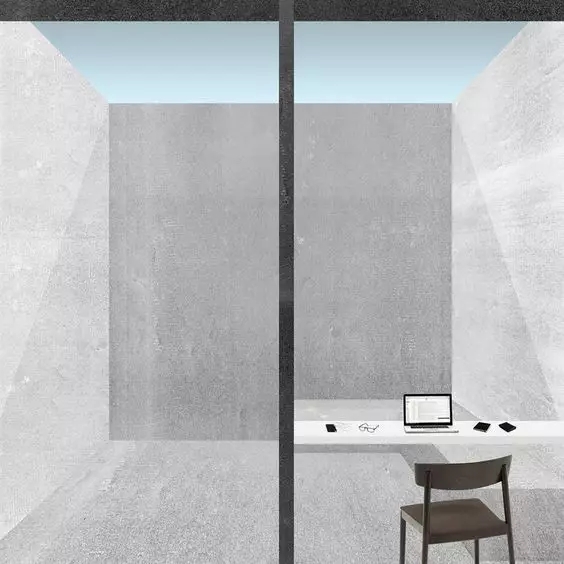


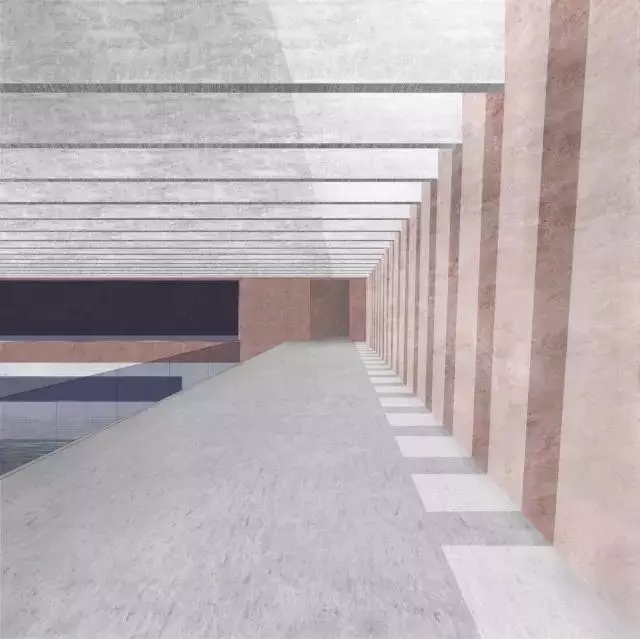
3.素材的收集
认真研究了一下这几张参考图后,我发现这几张图应该基本上就是在PS里面进行了一些简单的加工就可以完成的,它们基本上都应该是一个素材通过亮度对比度或者其他参数的调整来区分明暗面,然后加入一些生动的元素使画面鲜活起来。
然后,我就通过百度谷歌找到了下面的素材!
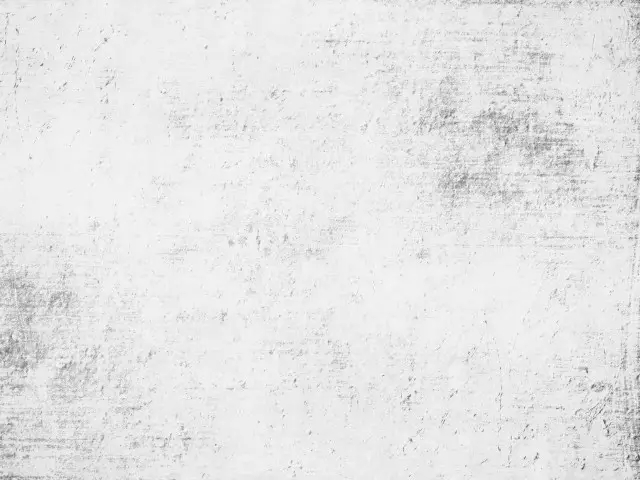
一张混凝土贴图


植物素材
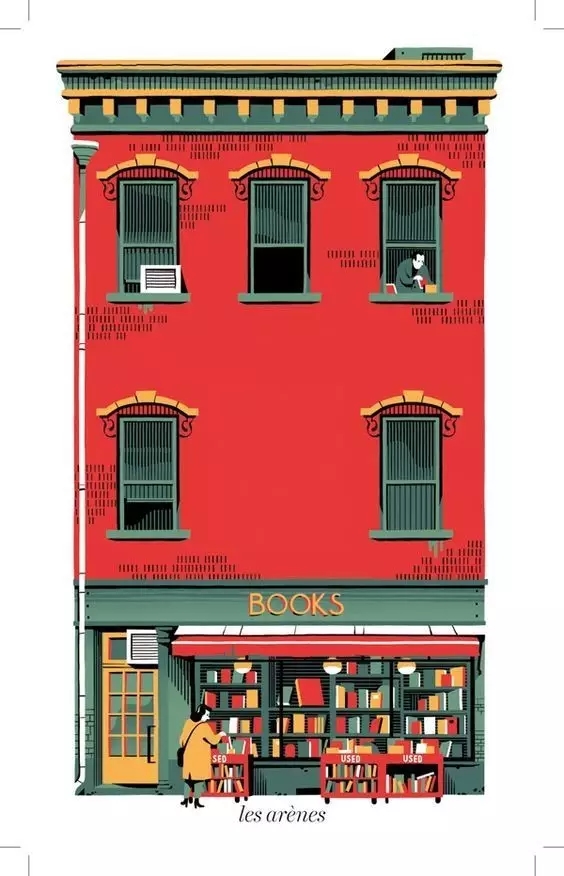
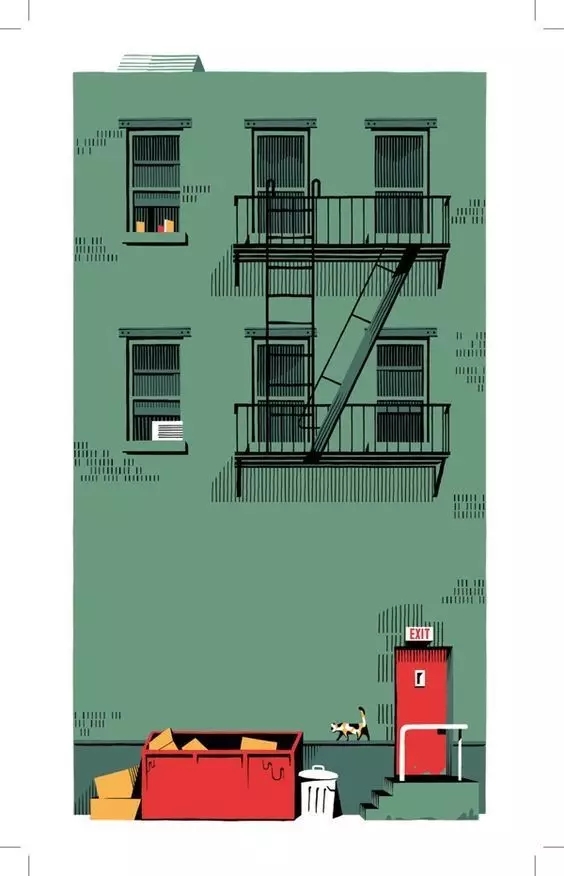
立面建筑
然后人和鸟的资源都是自己以前收藏的,就随便找了2个用了。
4.开始P图
在这里,我们先把su里面导出来的线稿和阴影放好,然后把找到的混凝土贴图全屏覆盖在上面,最好底部加一个白色的背景!

自己把握好光影关系后就可以把阴影关掉了,下面这一步大概是P图最需要时间的一步了,我们需要把这个建筑的明暗面都分别用亮度对比度的蒙版选择出来,通过这个方法我们就可以把建筑的透视感给做出来了,让这张混凝土贴图能更好的融入这个场景当中。
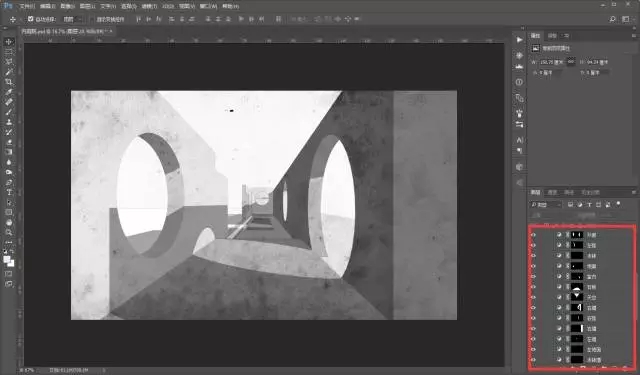
因为这张图最后要在地板上稍微解释一下,所以我就给地板套了一个白色的蒙版图层,让地板能更加亮一点,当然这里用亮度对比度等方法同样是可以的.
然后,为了一切从简,我也没有去找天空素材。就直接用水彩笔刷刷刷刷刷了一个天空出来,记得这个地方要用淡一点的蓝色。
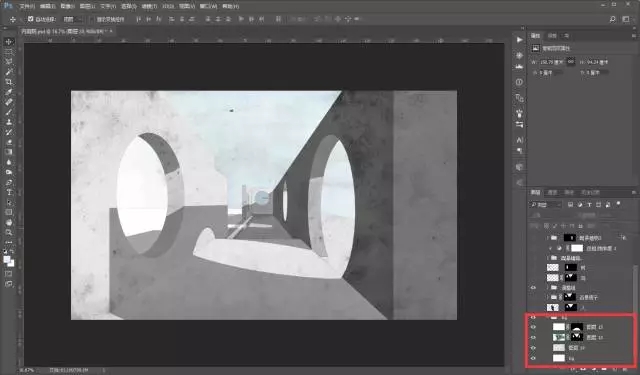
做到这里,我们基本上就完成了场景的最开始布置,大概用时十分钟!下面就让我们开始构建周边的环境!
首先,我们把找到的卡通房子素材给拖到图纸里面,做成一个街景的感觉。(这里最好建一个组,然后给组套一个外面的蒙版)
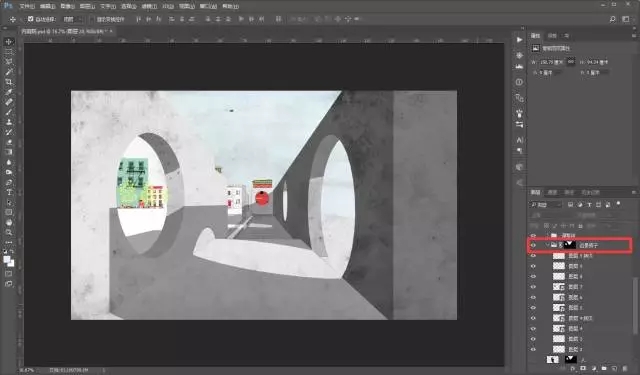
继续我们的P图之路,接下来我们就开始把植物给加进来吧(这个丑丑哒的竹子是实在找不到素材了这个地方又必须要这个就用了这个了,其实我也不想这么丑的!)
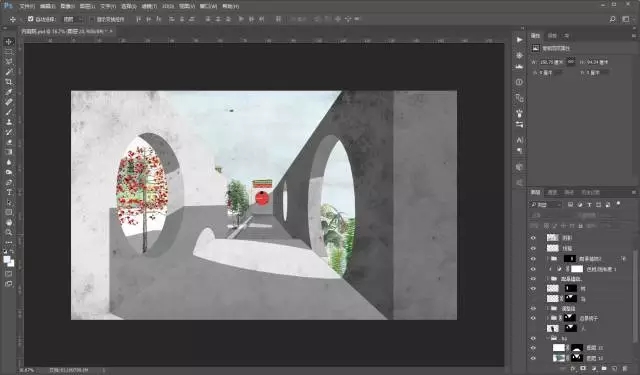
做好这些,我们基本上就把人气给引进去就可以完成这张图了,但是简单放一个人怎么够,没有一点创意!这里我想到了以前看到过的几张图,大概是下面这样。
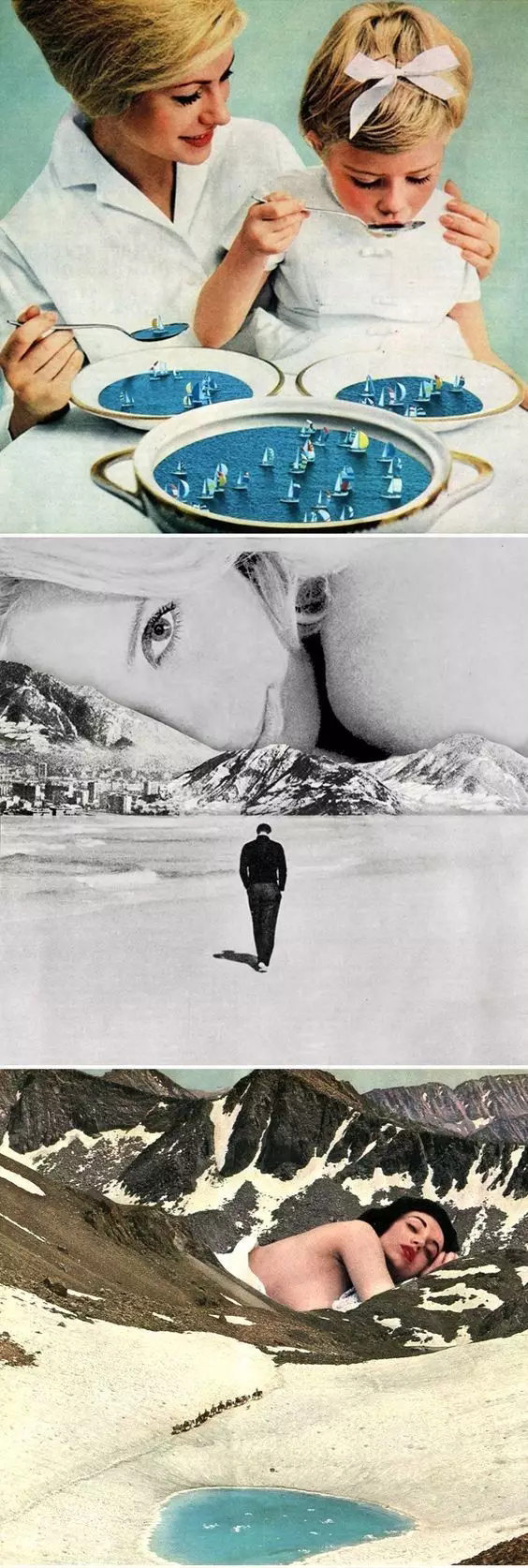
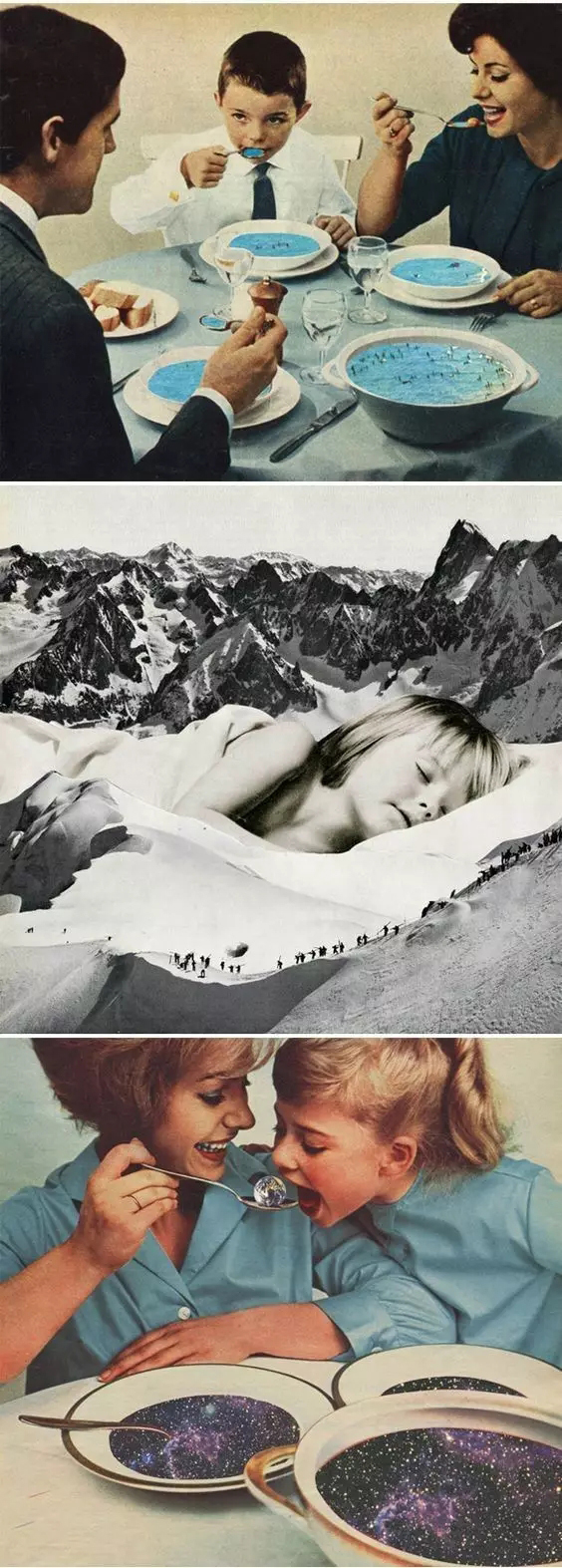
通过大体型的人来表达自己想表达的,于是乎就有了我这张图,这个地方就主要是看自己的想法了,来完成这点睛之笔!
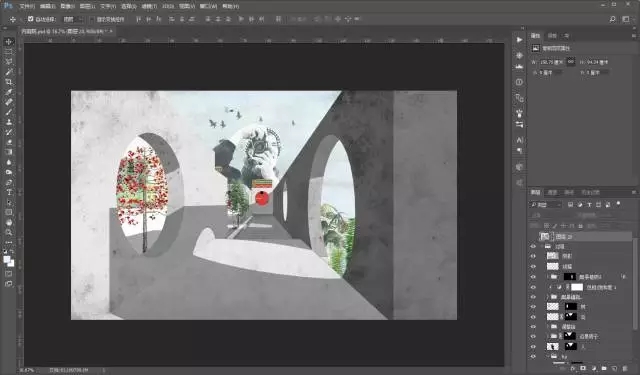
基本到这里这张图就完成了,最后就看你需要一些什么样的感觉来进行一些微调了,我这里通过添加杂色和用camera raw进行了一点的色彩调整已达到有点颗粒电影的感觉。
到此,大概用了18分钟!如果你操作流利,甚至更快!
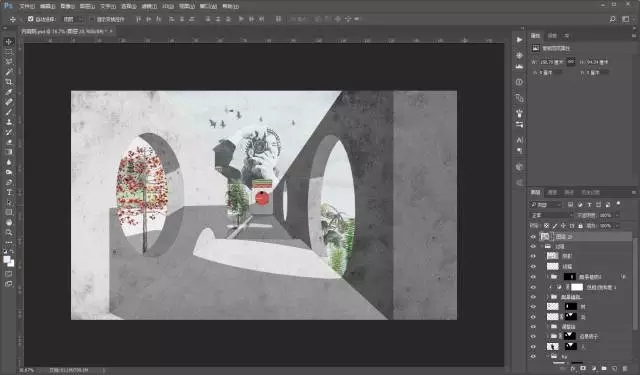
最后放一张这套设计的另外一张效果图,用时会比这张图久一点,因为需要表达的东西稍微多一些。
不过思路是差不多的!

本期教程到此就结束了!
欢迎大家关注作者公众号:WSSD设计









评论0